由于实际往往比较复杂,我们为了开发者快速上手业务开发,我们选取一个比较简单、但是功能又完善、齐全的模块为例进行介绍。
开发一个按钮管理页面
相关的后端接口只需要启动后端服务即可,我们这里只介绍前端页面如何开发,相关的效果图如下: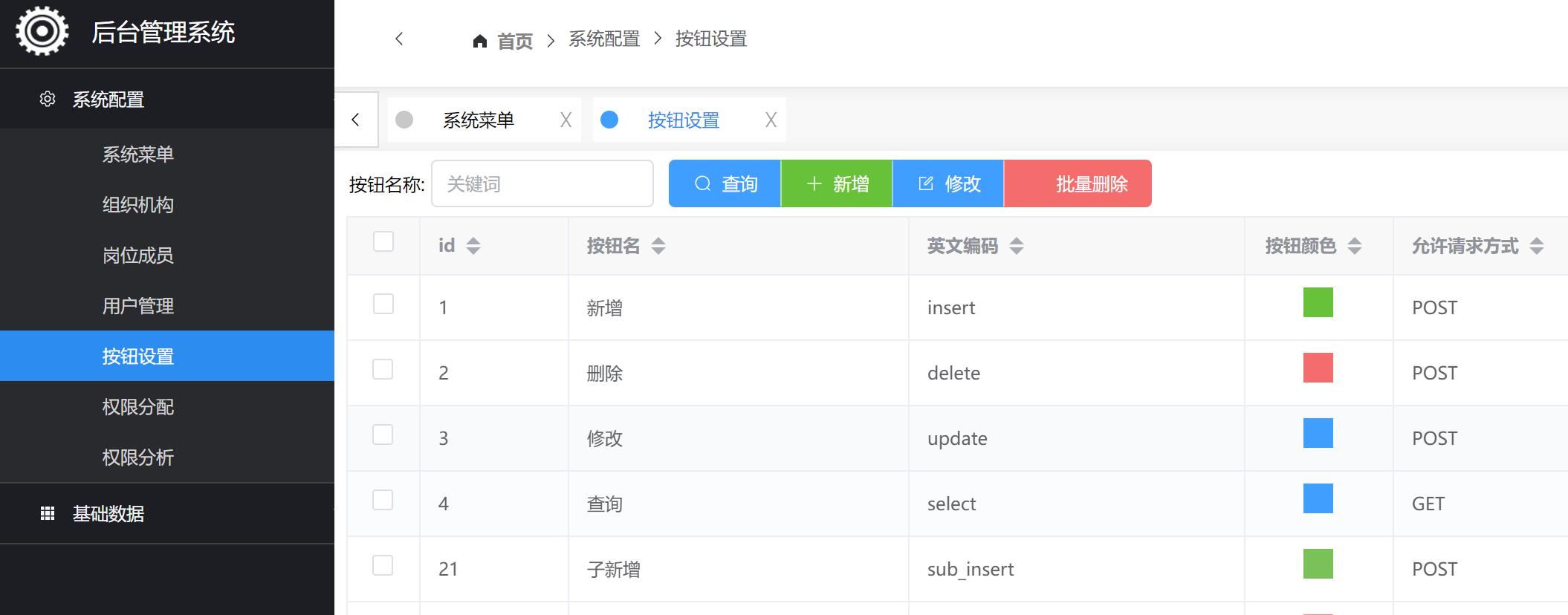
第一步:
定义页面需要使用的后端接口api,相关目录位置:src/api/system-setting/button.js,具体内容如下:
// 关于底层封装的 axios 库,请在 src/libs/api_request 目录自行查看已有封装的函数列表import axios from '@/libs/api_request'// 查询export const list = (params) => {return axios.get('/button/list', params)}// 新增export const create = (data) => {return axios.post('/button/create', data)}// 修改export const edit = (data) => {return axios.post('/button/edit', data)}// 删除export const destroy = (id) => {return axios.post('/button/destroy', {id: id})}
以上接口在实际请求时,接口地址前缀,会拼接配置文件中定义的前置:
baseUrl: {// npm run dev 有效// 接口请求时,开发环境前缀devApiPre: 'http://127.0.0.1:20201/admin',// npm run build 有效// 接口请求时,生产环境前缀proApiPre: 'http://139.196.101.31:20201/admin',},
此外,还会自动携带 token ,最终执行请求。
第二步:
开发一个 button 管理模块相关的页面组件,参考位置:src/components/system-setting/button/index.vue。
具体代码请自行阅读,开发其他模块,也可以直接复制以下2个文件,然后进行修改、开发新页面即可,以下2个文件包括了一个页面所需要的 增、删、改、查 全部功能。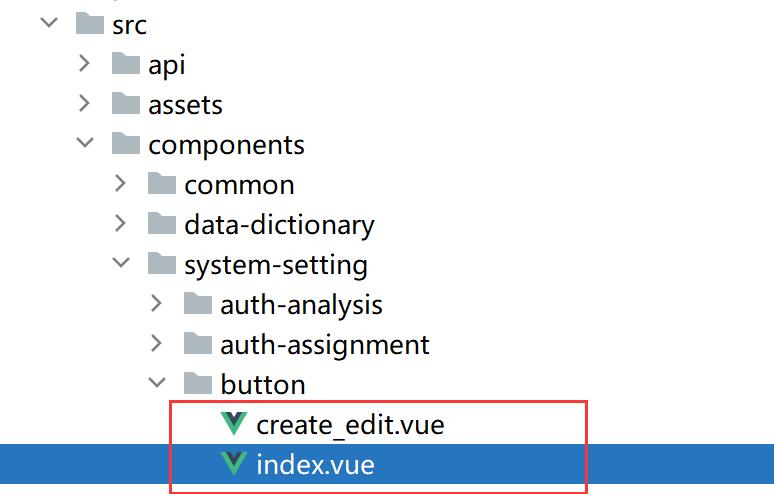
第三步:
最后将页面组件在视图层引用即可,参考位置 src/views/system-setting/button_cn_en.vue: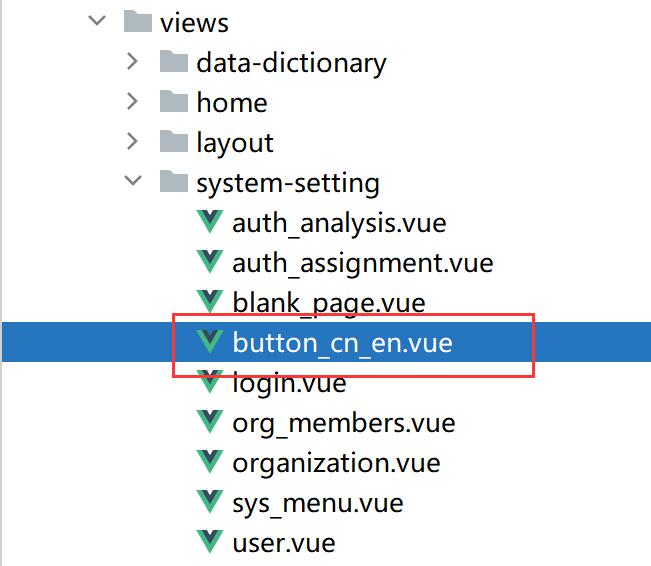
具体代码自行打开查看即可。
经过以上三步,前端的页面就算是开发完成了,接下来只需要在后端进行配置、权限分配就可以生效。

